BrowserView
该文档描述了如何在 Swing、JavaFX、SWT 和 Compose Desktop 应用程序中嵌入显示网页内容的可视化组件。
概述
JxBrowser 可用于使用以下 Java GUI 框架构建的 Java 应用程序:
- Swing
- JavaFX
- Compose Desktop
- SWT
该 Browser 组件本身不是一个允许显示网页的可视化组件。要显示在 Browser 中加载的网页内容,请根据您使用的 GUI 框架,使用以下控件之一:
com.teamdev.jxbrowser.view.swing.BrowserViewcom.teamdev.jxbrowser.view.javafx.BrowserViewcom.teamdev.jxbrowser.view.compose.BrowserViewcom.teamdev.jxbrowser.view.swt.BrowserView
Swing
要在 Java Swing 应用程序中显示网页内容,请创建一个 com.teamdev.jxbrowser.view.swing.BrowserView 的实例:
var view = BrowserView.newInstance(browser);
import com.teamdev.jxbrowser.view.swing.BrowserView
...
val view = BrowserView.newInstance(browser)
并将其嵌入到 JFrame 中:
frame.add(view, BorderLayout.CENTER);
frame.add(view, BorderLayout.CENTER)
这是完整的示例:
import com.teamdev.jxbrowser.browser.Browser;
import com.teamdev.jxbrowser.engine.Engine;
import com.teamdev.jxbrowser.view.swing.BrowserView;
import java.awt.BorderLayout;
import java.awt.event.WindowAdapter;
import java.awt.event.WindowEvent;
import javax.swing.JFrame;
import javax.swing.WindowConstants;
import static com.teamdev.jxbrowser.engine.RenderingMode.HARDWARE_ACCELERATED;
import static javax.swing.SwingUtilities.invokeLater;
/**
* 带有集成 Browser 组件的最简单应用程序。
*
* <p>此示例演示了:
*
* <ol>
* <li>创建一个 {@link Engine} 实例。
* <li>创建一个 {@link Browser} 实例。
* <li>通过 {@link BrowserView} 将 Browser 嵌入到 Swing 中。
* <li>加载 "https://html5test.teamdev.com" 网站。
* </ol>
*/
public final class BrowserViewSwing {
public static void main(String[] args) {
// 创建和运行 Chromium engine。
var engine = Engine.newInstance(HARDWARE_ACCELERATED);
var browser = engine.newBrowser();
// 加载所需的网页。
browser.navigation().loadUrl("https://html5test.teamdev.com");
invokeLater(() -> {
// 创建一个 Swing 组件,
// 用于渲染在给定 Browser 实例中加载的网页内容。
var view = BrowserView.newInstance(browser);
// 创建并显示 Swing 应用程序 Frame。
var frame = new JFrame("JxBrowser AWT/Swing");
// 在该应用程序 Frame 即将关闭时关闭其 Engine。
frame.addWindowListener(new WindowAdapter() {
@Override
public void windowClosing(WindowEvent e) {
engine.close();
}
});
frame.setDefaultCloseOperation(WindowConstants.DISPOSE_ON_CLOSE);
frame.add(view, BorderLayout.CENTER);
frame.setSize(800, 600);
frame.setVisible(true);
});
}
}
import com.teamdev.jxbrowser.browser.Browser
import com.teamdev.jxbrowser.dsl.Engine
import com.teamdev.jxbrowser.dsl.browser.navigation
import com.teamdev.jxbrowser.engine.Engine
import com.teamdev.jxbrowser.engine.RenderingMode
import com.teamdev.jxbrowser.view.swing.BrowserView
import java.awt.BorderLayout
import java.awt.event.WindowAdapter
import java.awt.event.WindowEvent
import javax.swing.JFrame
import javax.swing.SwingUtilities
import javax.swing.WindowConstants
/**
* 带有集成 Browser 组件的最简单应用程序。
*
* 此示例演示了:
*
* 1. 创建一个 [Engine] 实例。
* 2. 创建一个 [Browser] 实例。
* 3. 通过 [BrowserView] 将 Browser 嵌入到 Swing 中。
* 4. 加载 "https://html5test.teamdev.com" 网站。
*/
fun main() {
// 创建和运行 Chromium Engine。
val engine = Engine(RenderingMode.HARDWARE_ACCELERATED)
val browser = engine.newBrowser()
// 加载所需的网页。
browser.navigation.loadUrl("https://html5test.teamdev.com")
SwingUtilities.invokeLater {
// 创建一个 Swing 组件,
// 用于渲染在给定 Browser 实例中加载的网页内容。
val view = BrowserView.newInstance(browser)
// 创建并显示 Swing 应用程序 Frame。
val frame = JFrame("JxBrowser AWT/Swing")
// 在该应用程序 Frame 即将关闭时关闭其 Engine。
frame.addWindowListener(object: WindowAdapter() {
override fun windowClosing(e: WindowEvent) {
engine.close()
}
})
frame.defaultCloseOperation = WindowConstants.DISPOSE_ON_CLOSE
frame.add(view, BorderLayout.CENTER)
frame.setSize(800, 600)
frame.isVisible = true
}
}
此示例的输出如下所示:
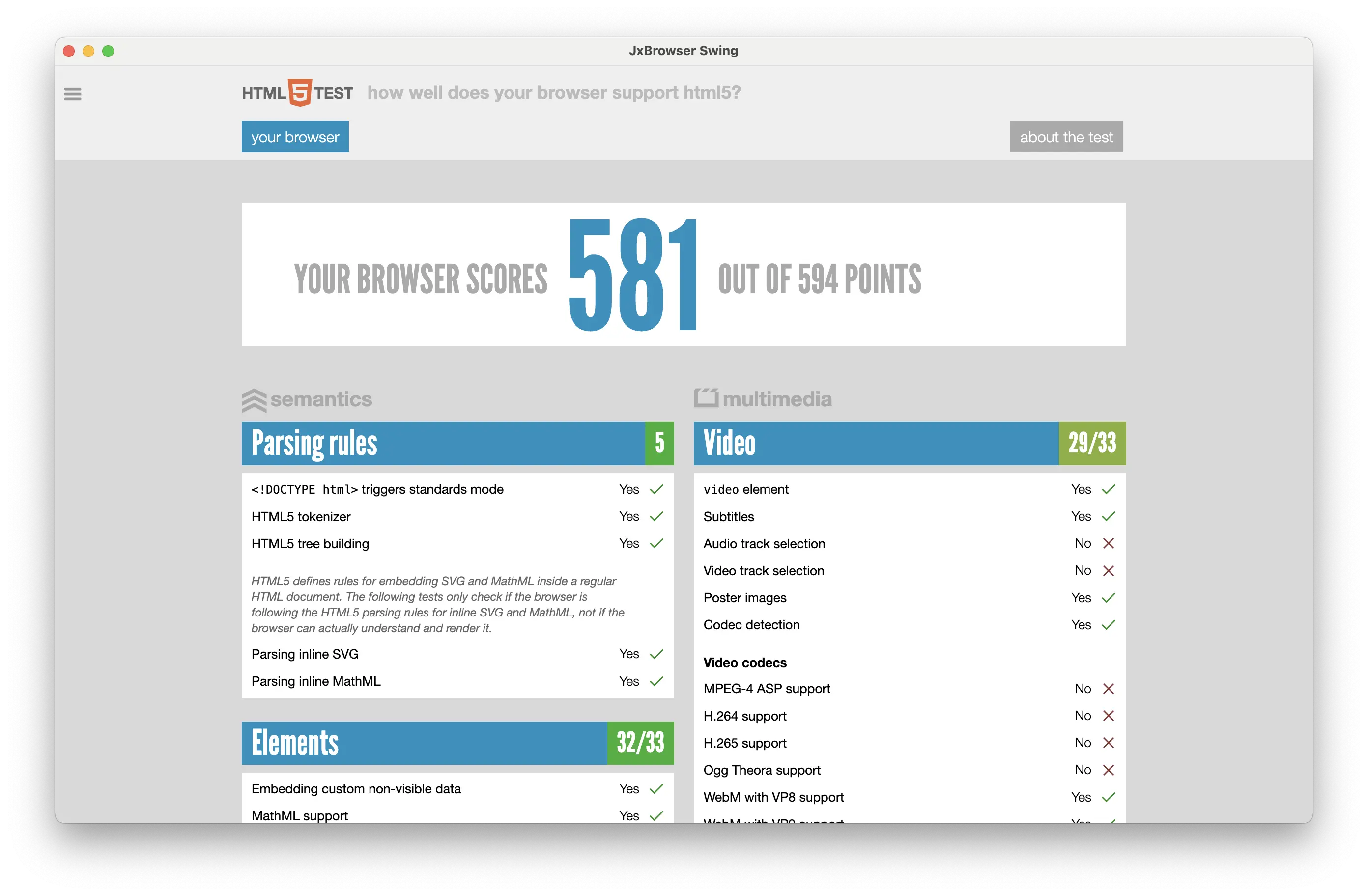
另请参阅我们的视频教程,其中展示了如何将 BrowserView 添加到 Java Swing 应用程序:
JavaFX
要在 JavaFX 应用程序中显示网页内容,请创建一个 com.teamdev.jxbrowser.view.javafx.BrowserView 的实例:
import com.teamdev.jxbrowser.view.javafx.BrowserView;
...
var view = BrowserView.newInstance(browser);
import com.teamdev.jxbrowser.view.javafx.BrowserView
...
val view = BrowserView.newInstance(browser)
并将其嵌入到 Scene 中:
var scene = new Scene(new BorderPane(view), 800, 600);
val scene = Scene(BorderPane(view), 800.0, 600.0)
这是完整的示例:
import com.teamdev.jxbrowser.browser.Browser;
import com.teamdev.jxbrowser.engine.Engine;
import com.teamdev.jxbrowser.view.javafx.BrowserView;
import javafx.application.Application;
import javafx.scene.Scene;
import javafx.scene.layout.BorderPane;
import javafx.stage.Stage;
import static com.teamdev.jxbrowser.engine.RenderingMode.HARDWARE_ACCELERATED;
/**
* 带有集成 Browser 组件的最简单应用程序。
*
* <p>此示例演示了:
* <ol>
* <li>创建一个 {@link Engine} 实例。
* <li>创建一个 {@link Browser} 实例。
* <li>通过 {@link BrowserView} 将 Browser 嵌入到 JavaFX 中。
* <li>加载 "https://html5test.teamdev.com" 网站。
* </ol>
*/
public final class BrowserViewJavaFx extends Application {
@Override
public void start(Stage primaryStage) {
// 创建和运行 Chromium Engine。
var engine = Engine.newInstance(HARDWARE_ACCELERATED);
var browser = engine.newBrowser();
// 加载所需的网页。
browser.navigation().loadUrl("https://html5test.teamdev.com");
// 创建一个 UI 组件,
// 用于渲染给定 Browser 实例中加载的网页内容。
var view = BrowserView.newInstance(browser);
var scene = new Scene(new BorderPane(view), 800, 600);
primaryStage.setTitle("JxBrowser JavaFX");
primaryStage.setScene(scene);
primaryStage.show();
// 当该 stage 即将关闭时关闭其 Engine。
primaryStage.setOnCloseRequest(event -> engine.close());
}
}
import com.teamdev.jxbrowser.browser.Browser
import com.teamdev.jxbrowser.dsl.Engine
import com.teamdev.jxbrowser.dsl.browser.navigation
import com.teamdev.jxbrowser.engine.Engine
import com.teamdev.jxbrowser.engine.RenderingMode
import com.teamdev.jxbrowser.view.javafx.BrowserView
import javafx.application.Application
import javafx.event.EventHandler
import javafx.scene.Scene
import javafx.scene.layout.BorderPane
import javafx.stage.Stage
/**
* 带有集成 Browser 组件的最简单应用程序。
*
* 此示例演示了:
* 1. 创建一个 [Engine] 实例。
* 2. 创建一个 [Browser] 实例。
* 3. 通过 [BrowserView] 将 Browser 嵌入到 JavaFX 中。
* 4. 加载 "https://html5test.teamdev.com" 网站。
*/
class HelloWorld : Application() {
override fun start(primaryStage: Stage) {
// 创建和运行 Chromium Engine。
val engine = Engine(RenderingMode.HARDWARE_ACCELERATED)
val browser = engine.newBrowser()
// 加载所需的网页。
browser.navigation.loadUrl("https://html5test.teamdev.com")
// 创建一个 UI 组件,
// 用于渲染给定 Browser 实例中加载的网页内容。
val view = BrowserView.newInstance(browser)
val scene = Scene(BorderPane(view), 800.0, 600.0)
primaryStage.title = "JxBrowser JavaFX"
primaryStage.scene = scene
primaryStage.show()
// 当该 stage 即将关闭时关闭其 Engine。
primaryStage.onCloseRequest = EventHandler { engine.close() }
}
}
此示例的输出如下所示:
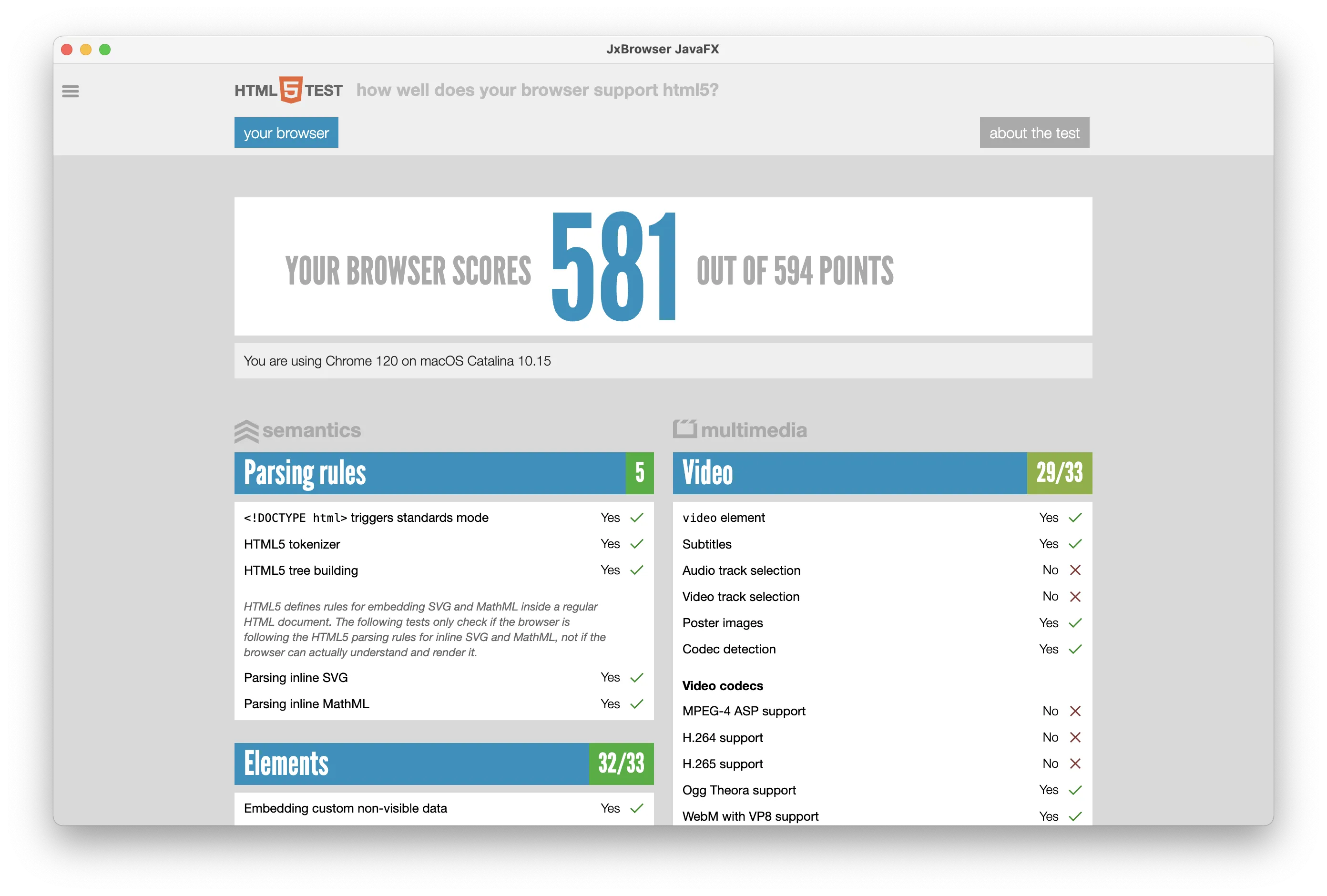
另请参阅我们的视频教程,其中展示了如何将 BrowserView 添加到 JavaFX 应用程序:
JFXPanel
我们建议您在 Swing 应用程序中使用 Swing BrowserView,在 JavaFX 应用程序中使用 JavaFX BrowserView。
有时您可能需要将 JavaFX BrowserView 嵌入到 Swing 应用程序中。例如,如果您使用 JavaFX UI Toolkit 开发一个复杂的网页浏览器控件,并且您必须在 Swing/AWT 应用程序中显示此 JavaFX 控件。
从 7.1 版本开始,您可以通过 javafx.embed.swing.JFXPanel 将 JavaFX BrowserView 嵌入到 Swing/AWT 窗口中。它支持所有受支持的平台和所有渲染模式。
import com.teamdev.jxbrowser.engine.Engine;
import com.teamdev.jxbrowser.view.javafx.BrowserView;
import java.awt.BorderLayout;
import javafx.embed.swing.JFXPanel;
import javafx.scene.Scene;
import javafx.scene.layout.BorderPane;
import javax.swing.JFrame;
import javax.swing.SwingUtilities;
import static com.teamdev.jxbrowser.engine.RenderingMode.HARDWARE_ACCELERATED;
import static javafx.application.Platform.runLater;
/**
* 这个示例演示了如何将 JavaFX 的 BrowserView 嵌入到
* 显示在 Swing/AWT Frame 内的 JFXPanel 中。
*/
public final class JFXPanelExample {
public static void main(final String[] args) {
SwingUtilities.invokeLater(JFXPanelExample::initAndShowGUI);
}
private static void initAndShowGUI() {
var frame = new JFrame("JFXPanel");
// 将 JFXPanel 嵌入到 Swing Frame 中。
var fxPanel = new JFXPanel();
frame.add(fxPanel, BorderLayout.CENTER);
frame.setSize(600, 600);
frame.setVisible(true);
frame.setDefaultCloseOperation(JFrame.EXIT_ON_CLOSE);
// 在 JavaFX UI 线程中初始化 JFXPanel。
runLater(() -> initFX(fxPanel));
}
private static void initFX(JFXPanel fxPanel) {
var engine = Engine.newInstance(HARDWARE_ACCELERATED);
var browser = engine.newBrowser();
browser.navigation().loadUrl("https://html5test.teamdev.com");
// 创建 JavaFX BrowserView 并将其插入到 JFXPanel 中。
var view = BrowserView.newInstance(browser);
var pane = new BorderPane(view);
fxPanel.setScene(new Scene(pane, 600, 600));
}
}
import com.teamdev.jxbrowser.dsl.Engine
import com.teamdev.jxbrowser.dsl.browser.navigation
import com.teamdev.jxbrowser.engine.RenderingMode
import com.teamdev.jxbrowser.view.javafx.BrowserView
import javafx.application.Platform
import javafx.embed.swing.JFXPanel
import javafx.scene.Scene
import javafx.scene.layout.BorderPane
import java.awt.BorderLayout
import javax.swing.JFrame
import javax.swing.SwingUtilities
/**
* 这个示例演示了如何将 JavaFX 的 BrowserView 嵌入到
* 显示在 Swing/AWT Frame 内的 JFXPanel 中。
*/
fun main() = SwingUtilities.invokeLater {
initAndShowGUI()
}
private fun initAndShowGUI() {
val frame = JFrame("JFXPanel")
// 将 JFXPanel 嵌入到 Swing Frame 中。
val fxPanel = JFXPanel()
frame.add(fxPanel, BorderLayout.CENTER)
frame.setSize(600, 600)
frame.isVisible = true
frame.defaultCloseOperation = JFrame.EXIT_ON_CLOSE
// 在 JavaFX UI 线程中初始化 JFXPanel。
Platform.runLater {
initFX(fxPanel)
}
}
private fun initFX(fxPanel: JFXPanel) {
val engine = Engine(RenderingMode.HARDWARE_ACCELERATED)
val browser = engine.newBrowser()
browser.navigation.loadUrl("https://html5test.teamdev.com")
// 创建 JavaFX BrowserView 并将其插入到 JFXPanel 中。
val view = BrowserView.newInstance(browser)
val pane = BorderPane(view)
fxPanel.scene = Scene(pane, 600.0, 600.0)
}
FXML
您可以使用下面这一节中描述的方法将 JavaFX BrowserView 嵌入到 FXML 应用程序中。
首先,请描述 browser-view.fxml 文件的结构,以告诉 JavaFX BrowserView 控件应该如何嵌入到 JavaFX 应用程序 GUI 中。
<?xml version="1.0" encoding="UTF-8"?>
<?import com.teamdev.jxbrowser.view.javafx.FxmlBrowserView?>
<?import javafx.scene.control.TextField?>
<?import javafx.scene.layout.BorderPane?>
<BorderPane
fx:controller="com.teamdev.jxbrowser.view.javafx.FxmlBrowserViewController"
xmlns:fx="http://javafx.com/fxml">
<top>
<TextField fx:id="textField" text="https://www.google.com"
onAction="#loadUrl"/>
</top>
<center>
<FxmlBrowserView fx:id="browserView"/>
</center>
</BorderPane>
此 FXML 声明了一个由两个元素组成的组件:地址栏和 Browser View。地址栏代表一个简单的文本字段。在这里,我们可以键入一个 URL,然后按 Enter 键在下面的 Browser View 中加载它。Browser View 包含显示加载网页内容的 FxmlBrowserView。
在 browser-view.fxml 文件中定义的 FxmlBrowserViewController 的实现如下所示:
import javafx.event.ActionEvent;
import javafx.fxml.FXML;
import javafx.fxml.Initializable;
import javafx.scene.control.TextField;
import java.net.URL;
import java.util.ResourceBundle;
/**
* 表示一个包含地址栏和网页视图的 FXML 控制器,
* 用于显示地址栏中的 URL 对应的内容。
*/
public final class FxmlBrowserViewController implements Initializable {
@FXML
private TextField textField;
@FXML
private FxmlBrowserView browserView;
@Override
public void initialize(URL location, ResourceBundle resources) {
browserView.browser().navigation().loadUrl(textField.getText());
}
public void loadUrl(ActionEvent actionEvent) {
browserView.browser().navigation().loadUrl(textField.getText());
}
}
import com.teamdev.jxbrowser.dsl.browser.navigation
import javafx.event.ActionEvent
import javafx.fxml.FXML
import javafx.fxml.Initializable
import javafx.scene.control.TextField
import java.net.URL
import java.util.ResourceBundle
/**
* 表示一个 FXML 控制器,该控制器包含地址栏和浏览器视图区域,
* 用于显示地址栏中输入的 URL 对应的内容。
*/
class FxmlBrowserViewController : Initializable {
@FXML
private val textField = TextField()
@FXML
private val browserView = FxmlBrowserView()
override fun initialize(location: URL, resources: ResourceBundle) {
browserView.browser().navigation.loadUrl(textField.text)
}
fun loadUrl(actionEvent: ActionEvent) {
browserView.browser().navigation.loadUrl(textField.text)
}
}
您可能会注意到,控制器实现中使用了 FxmlBrowserView 而不是 JavaFX BrowserView。这是因为 JavaFX 的 BrowserView 没有提供默认的公共构造函数,因此无法直接在 FXML 中使用。要嵌入 JavaFX 的 BrowserView,请使用 FxmlBrowserView,它代表了一个简单的包装器,具有初始化和嵌入 JavaFX BrowserView 的默认公共构造函数。
FxmlBrowserView 类的实现如下所示:
import com.teamdev.jxbrowser.browser.Browser;
import com.teamdev.jxbrowser.engine.Engine;
import com.teamdev.jxbrowser.engine.RenderingMode;
import com.teamdev.jxbrowser.view.javafx.BrowserView;
import javafx.scene.layout.StackPane;
/**
* 一个用于 JavaFX {@link BrowserView} 的包装组件,
* 允许在 FXML 应用程序中使用 BrowserView 实例。
* 由于 JavaFX 的 BrowserView 没有提供默认的公共构造函数,
* 因此无法直接在 FXML 中使用。
*/
public final class FxmlBrowserView extends StackPane {
private final Browser browser;
/**
* 构造一个 {@code FxmlBrowserView} 的实例。
*/
public FxmlBrowserView() {
var engine = Engine.newInstance(RenderingMode.HARDWARE_ACCELERATED);
browser = engine.newBrowser();
var view = BrowserView.newInstance(browser);
getChildren().add(view);
}
/**
* 返回当前 Browser View 的 {@link Browser} 实例。
*/
public Browser browser() {
return browser;
}
}
import com.teamdev.jxbrowser.browser.Browser
import com.teamdev.jxbrowser.dsl.Engine
import com.teamdev.jxbrowser.engine.RenderingMode
import com.teamdev.jxbrowser.view.javafx.BrowserView
import javafx.scene.layout.StackPane
/**
* 一个用于 JavaFX [BrowserView] 的包装组件,
* 允许在 FXML 应用程序中使用 BrowserView 实例。
* 由于 JavaFX 的 BrowserView 没有提供默认的公共构造函数,
* 因此无法直接在 FXML 中使用。
*/
class FxmlBrowserView : StackPane() {
private val browser: Browser
/**
* 构造一个 `FxmlBrowserView` 的实例。
*/
init {
val engine = Engine(RenderingMode.HARDWARE_ACCELERATED)
browser = engine.newBrowser()
val view = BrowserView.newInstance(browser)
children.add(view)
}
/**
* 返回当前 Browser View 的 [Browser] 实例。
*/
fun browser() = browser
}
现在,我们已经具备了实施和运行 FXML 示例的一切条件:
import javafx.application.Application;
import javafx.fxml.FXMLLoader;
import javafx.scene.Scene;
import javafx.scene.layout.BorderPane;
import javafx.stage.Stage;
/**
* 这个示例演示了如何通过 {@link FxmlBrowserView} 控件
* 在 FXML 应用程序中使用 JavaFX 的 BrowserView。
*/
public final class BrowserViewInFxml extends Application {
public static void main(String[] args) {
Application.launch(BrowserViewInFxml.class, args);
}
@Override
public void start(Stage primaryStage) throws Exception {
var resource = BrowserViewInFxml.class.getResource("browser-view.fxml");
if (resource == null) {
throw new IllegalStateException("The browser-view.fxml file not found.");
}
BorderPane pane = FXMLLoader.load(resource);
primaryStage.setTitle("JavaFX BrowserView in FXML");
primaryStage.setScene(new Scene(pane, 1024, 600));
primaryStage.show();
}
}
import javafx.application.Application
import javafx.fxml.FXMLLoader
import javafx.scene.Scene
import javafx.scene.layout.BorderPane
import javafx.stage.Stage
/**
* 这个示例演示了如何通过 [com.teamdev.jxbrowser.view.javafx.FxmlBrowserView] 控件
* 在 FXML 应用程序中使用 JavaFX 的 BrowserView。
*/
class BrowserViewInFxml : Application() {
override fun start(primaryStage: Stage) {
val pane = FXMLLoader.load<BorderPane>(
BrowserViewInFxml::class.java.getResource("browser-view.fxml")
)
primaryStage.title = "JavaFX BrowserView in FXML"
primaryStage.scene = Scene(pane, 1024.0, 600.0)
primaryStage.show()
}
}
fun main(args: Array<String>) {
Application.launch(BrowserViewInFxml::class.java, *args)
}
运行此示例后,您应该获得以下输出:
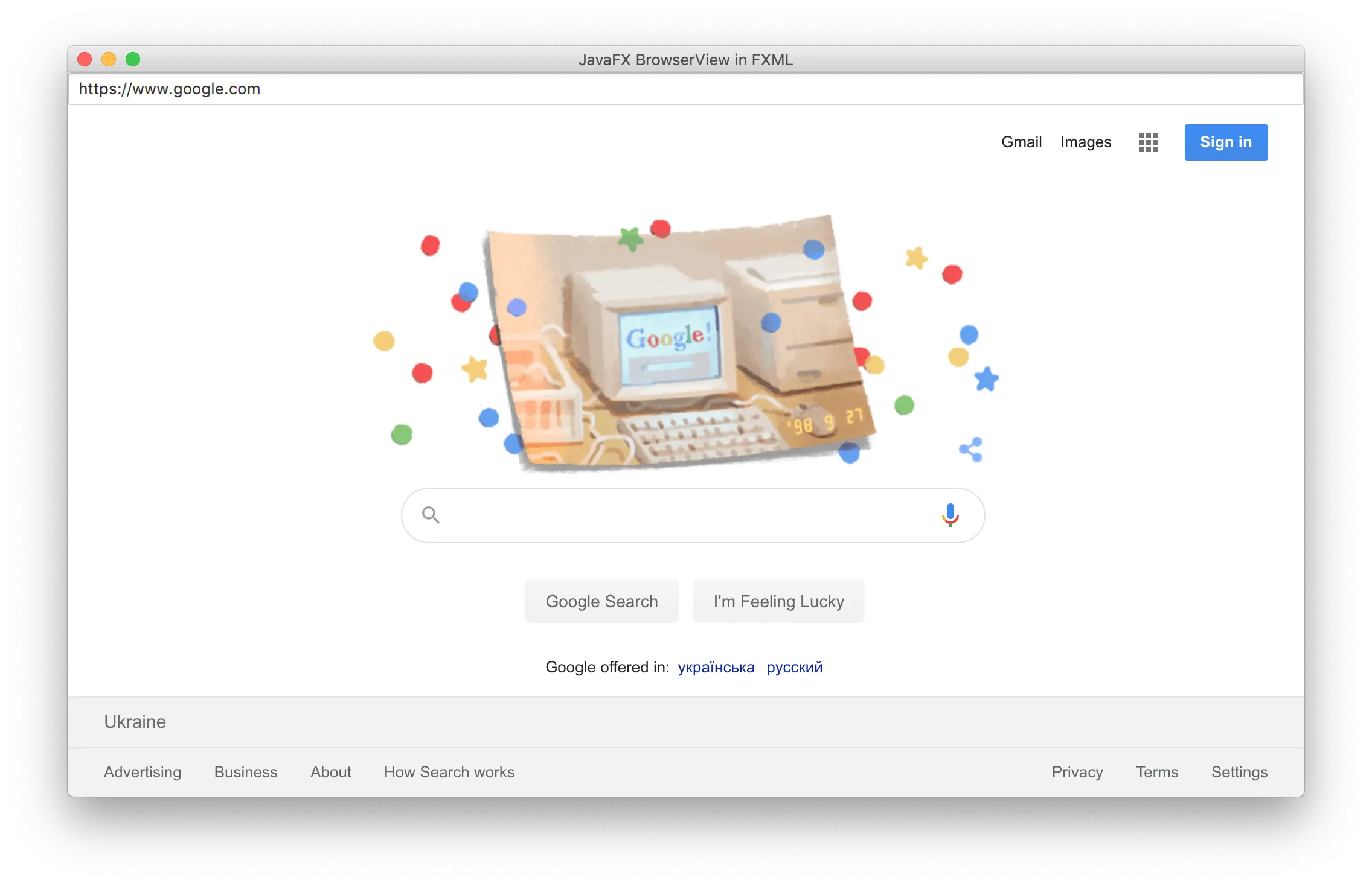
您可以在 JxBrowser 示例中找到包含本节中使用的所有类和资源的完整示例。
SWT
要在 Java SWT 应用程序中显示网页内容,请创建一个 com.teamdev.jxbrowser.view.swt.BrowserView 的实例:
import com.teamdev.jxbrowser.view.swt.BrowserView;
...
var display = new Display();
var shell = new Shell(display);
...
var view = BrowserView.newInstance(shell, browser);
import com.teamdev.jxbrowser.view.swt.BrowserView
...
val display = Display()
val shell = Shell(display)
...
val view = BrowserView.newInstance(shell, browser)
这是完整的示例:
import com.teamdev.jxbrowser.browser.Browser;
import com.teamdev.jxbrowser.engine.Engine;
import com.teamdev.jxbrowser.view.swt.BrowserView;
import org.eclipse.swt.layout.FillLayout;
import org.eclipse.swt.widgets.Display;
import org.eclipse.swt.widgets.Shell;
import static com.teamdev.jxbrowser.engine.RenderingMode.HARDWARE_ACCELERATED;
/**
* 带有集成 Browser 组件的最简单应用程序。
*
* <p>此示例演示了:
*
* <ol>
* <li>创建一个 {@link Engine} 实例。
* <li>创建一个 {@link Browser} 实例。
* <li>通过 {@link BrowserView} 将 Browser 嵌入到 SWT 中。
* <li>加载 "https://html5test.teamdev.com" 网站。
* </ol>
*/
public final class BrowserViewSwt {
public static void main(String[] args) {
// 创建和运行 Chromium engine。
var engine = Engine.newInstance(HARDWARE_ACCELERATED);
var browser = engine.newBrowser();
// 加载所需的网页。
browser.navigation().loadUrl("https://html5test.teamdev.com");
var display = new Display();
var shell = new Shell(display);
shell.setText("JxBrowser SWT");
shell.setLayout(new FillLayout());
// 创建一个 SWT 组件,
// 用于渲染加载在 Browser 实例中的网页内容。
var view = BrowserView.newInstance(shell, browser);
view.setSize(800, 600);
shell.pack();
shell.open();
while (!shell.isDisposed()) {
if (!display.readAndDispatch()) {
display.sleep();
}
}
// 关闭 Engine 并释放所有已分配的资源。
engine.close();
display.dispose();
}
}
import com.teamdev.jxbrowser.browser.Browser
import com.teamdev.jxbrowser.dsl.browser.navigation
import com.teamdev.jxbrowser.engine.Engine
import com.teamdev.jxbrowser.engine.RenderingMode
import com.teamdev.jxbrowser.view.swt.BrowserView
import org.eclipse.swt.layout.FillLayout
import org.eclipse.swt.widgets.Display
import org.eclipse.swt.widgets.Shell
/**
* 带有集成 Browser 组件的最简单应用程序。
*
* <p>此示例演示了:
* 1. 创建一个 [Engine] 实例。
* 2. 创建一个 [Browser] 实例。
* 3. 通过 [BrowserView] 将 Browser 嵌入到 SWT 中。
* 4. 加载 "https://html5test.teamdev.com" 网站。
*/
fun main() {
// 创建和运行 Chromium engine。
val engine = Engine.newInstance(RenderingMode.HARDWARE_ACCELERATED)
val browser = engine.newBrowser()
// 加载所需的网页。
browser.navigation.loadUrl("https://html5test.teamdev.com")
val display = Display()
val shell = Shell(display)
shell.text = "JxBrowser SWT"
shell.layout = FillLayout()
// 创建一个 SWT 组件,
// 用于渲染加载在 Browser 实例中的网页内容。
val view = BrowserView.newInstance(shell, browser)
view.setSize(800, 600)
shell.pack()
shell.open()
while (!shell.isDisposed) {
if (!display.readAndDispatch()) {
display.sleep()
}
}
// 关闭 Engine 并释放所有已分配的资源。
engine.close()
display.dispose()
}
此示例的输出如下所示:
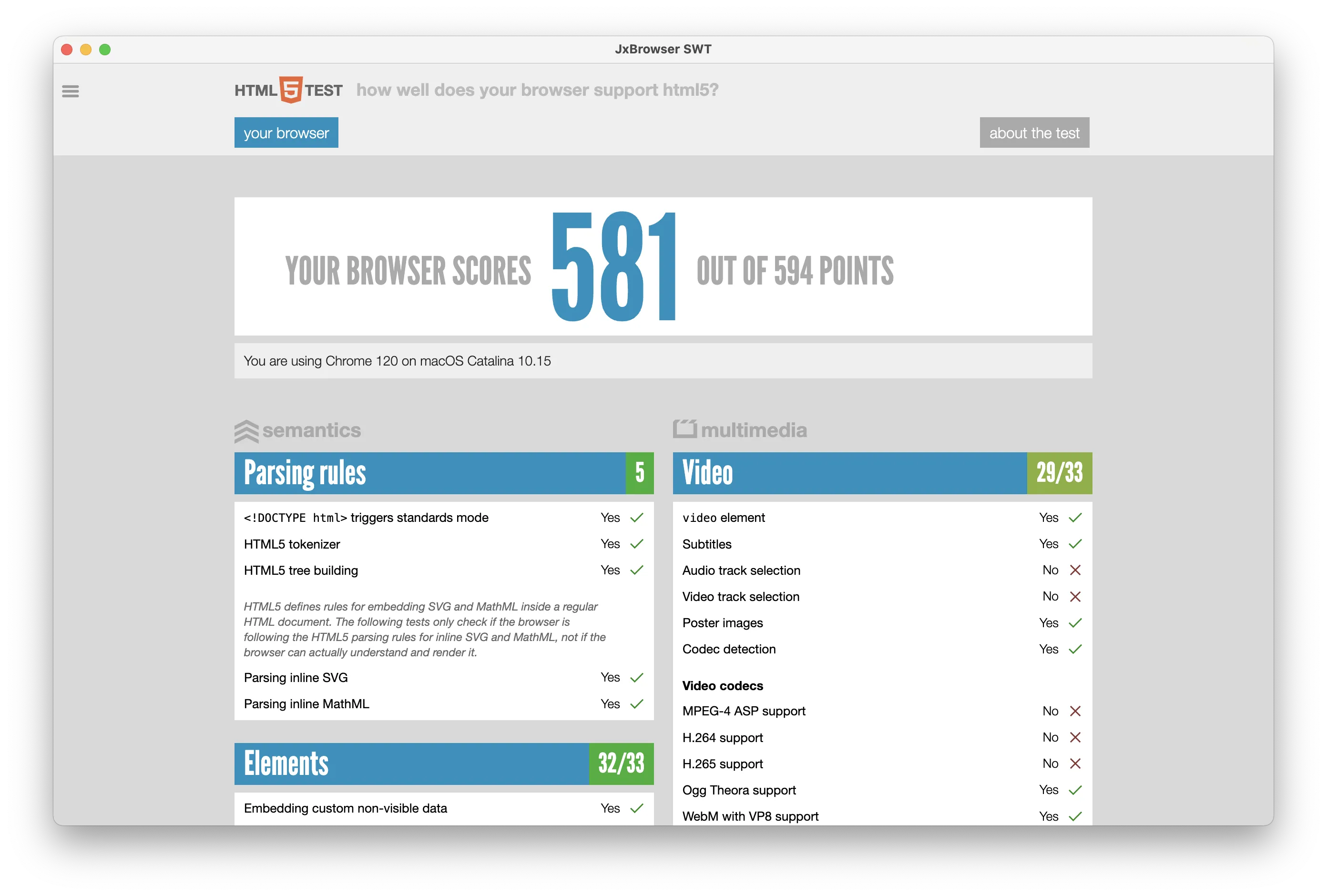
另请参阅我们的视频教程,其中展示了如何将 BrowserView 添加到 Java SWT 应用程序:
Compose Desktop
要在 Compose Desktop 应用中显示网页内容,可以使用 com.teamdev.jxbrowser.view.compose.BrowserView 组合函数:
import com.teamdev.jxbrowser.view.compose.BrowserView
...
BrowserView(browser)
以下是完整示例:
import androidx.compose.runtime.DisposableEffect
import androidx.compose.ui.unit.dp
import androidx.compose.ui.window.WindowState
import androidx.compose.ui.window.singleWindowApplication
import com.teamdev.jxbrowser.browser.Browser
import com.teamdev.jxbrowser.dsl.Engine
import com.teamdev.jxbrowser.dsl.browser.navigation
import com.teamdev.jxbrowser.engine.Engine
import com.teamdev.jxbrowser.engine.RenderingMode
import com.teamdev.jxbrowser.view.compose.BrowserView
/**
* 最简单的集成 Browser 组件的应用程序。
*
* 本示例演示了:
*
* 1. 创建 [Engine] 实例。
* 2. 创建 [Browser] 实例。
* 3. 通过 [BrowserView] 将 Browser 嵌入 Compose Desktop。
* 4. 加载 "https://html5test.teamdev.com" 网站。
*/
fun main() {
// 创建并运行 Chromium Engine。
val engine = Engine(RenderingMode.OFF_SCREEN)
val browser = engine.newBrowser()
// 加载所需的网页。
browser.navigation.loadUrl("https://html5test.teamdev.com")
singleWindowApplication(
title = "Compose Desktop BrowserView",
state = WindowState(width = 800.dp, height = 600.dp),
) {
// 创建一个 Compose 组件,
// 用于渲染在指定 Browser 实例中加载的网页内容。
BrowserView(browser)
DisposableEffect(Unit) {
onDispose {
// 当应用窗口退出组合时关闭 Engine。
engine.close()
}
}
}
}
此示例的输出如下:
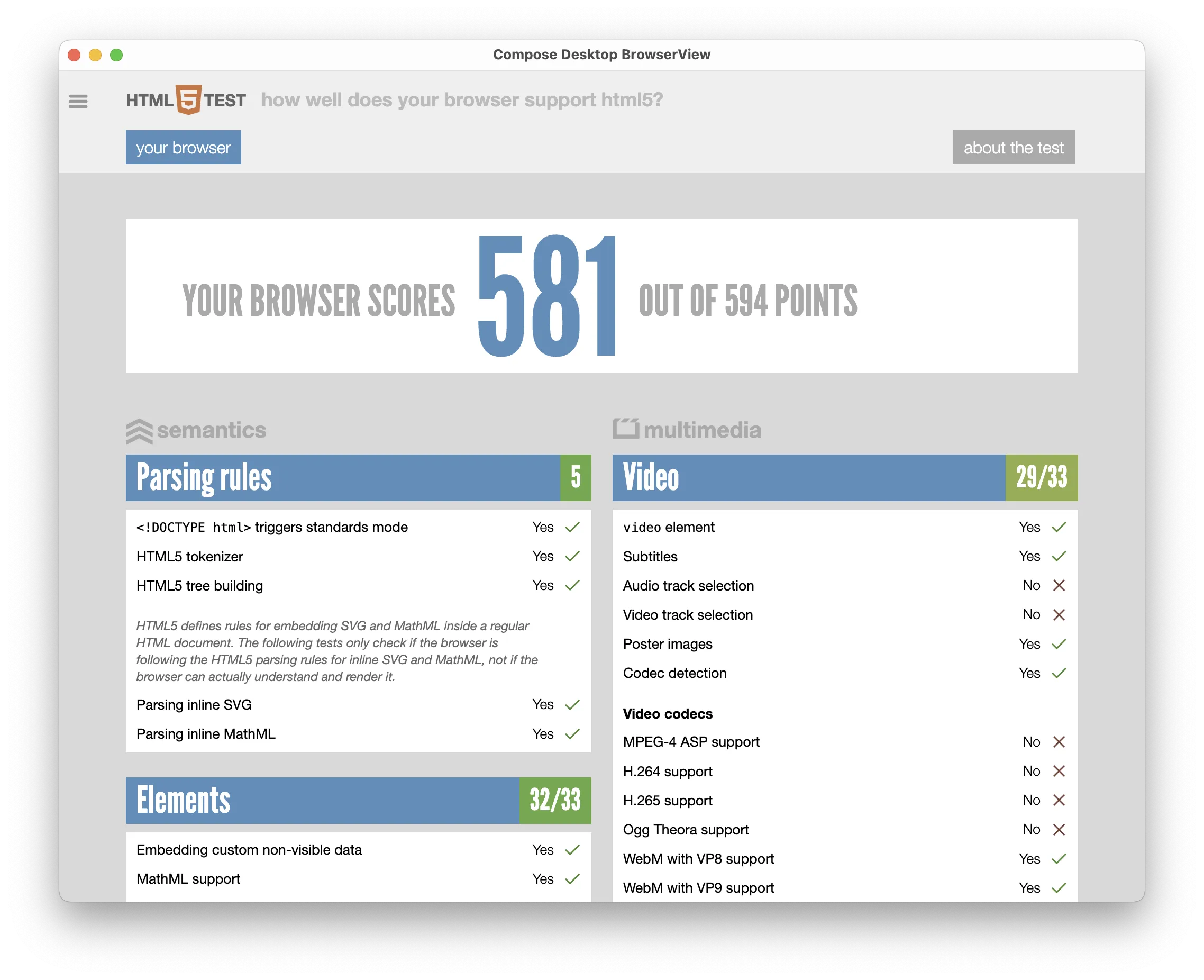
全屏模式
在 JxBrowser 中,网页可以进入全屏模式。要进入全屏模式,可在希望以全屏显示的元素上调用 requestFullscreen() JS 函数。要退出全屏模式,则在 document 对象上调用 exitFullscreen() 函数:
frame.executeJavaScript("document.getElementById('video').requestFullscreen();");
frame.executeJavaScript("document.exitFullscreen();");
frame.executeJavaScript<Any>("document.getElementById('video').requestFullscreen();")
frame.executeJavaScript<Any>("document.exitFullscreen();")
当元素请求进入或退出全屏模式时,您将收到 FullScreenEntered 或 FullScreenExited 事件通知。您可以在这些事件中调整应用程序布局,并将 Java 窗口切换为全屏状态:
browser.fullScreen().on(FullScreenEntered.class, fullScreenEntered -> {
// 在这里,您可以进入全屏模式并修改布局,以确保只有 BrowserView 可见。
SwingUtilities.invokeLater(
() -> jFrame.setExtendedState(MAXIMIZED_BOTH)); // Swing
Display.getDefault().asyncExec(
() -> shell.setFullScreen(true)); // SWT
Platform.runLater(
() -> stage.setFullScreen(true)); // JavaFX
});
browser.fullScreen().on(FullScreenExited.class, fullScreenExited -> {
// 退出全屏模式并恢复布局.
SwingUtilities.invokeLater(
() -> jFrame.setExtendedState(NORMAL)); // Swing
Display.getDefault().asyncExec(
() -> shell.setFullScreen(false)); // SWT
Platform.runLater(
() -> stage.setFullScreen(false)); // JavaFX
});
browser.fullScreen().subscribe<FullScreenEntered> {
// 在这里,您可以进入全屏模式并修改布局,以确保只有 BrowserView 可见。
// Swing
SwingUtilities.invokeLater {
jFrame.extendedState = MAXIMIZED_BOTH
}
// SWT
Display.getDefault().asyncExec {
shell.fullScreen = true
}
// JavaFX
Platform.runLater {
stage.isFullScreen = true
}
}
browser.fullScreen().subscribe<FullScreenExited> {
// 退出全屏模式并恢复布局.
// Swing
SwingUtilities.invokeLater {
jFrame.extendedState = NORMAL
}
// SWT
Display.getDefault().asyncExec {
shell.fullScreen = false
}
// JavaFX
Platform.runLater {
stage.isFullScreen = false
}
}
禁用拖放功能
默认情况下,Swing、JavaFX 和 SWT BrowserView 启用拖放功能。要禁用拖放功能,可以使用以下代码:
browserView.dragAndDrop().disable();
browserView.dragAndDrop().disable()
或者,您也可以选择只禁用从外部组件或窗口拖拽项目到 BrowserView 的操作,同时保留网页内部的拖放功能:
browserView.dragAndDrop().disableExternalDrag();
browserView.dragAndDrop().disableExternalDrag()
HiDPI
本节介绍 JxBrowser 在具有 HiDPI 显示器的环境中的功能和限制。
macOS
在 macOS 上,JxBrowser 在 Swing、JavaFX 和 SWT 中默认支持 HiDPI 和 Retina 显示。
Windows
在 Windows 上,JxBrowser 在 Swing 和 JavaFX 中默认支持 HiDPI 显示。
SWT
在 SWT 3.127.0(Eclipse 2024-09)之前,该工具包仅能识别主显示器的缩放比例,且缩放比例必须为 25% 的倍数。如果需要 HiDPI 支持,必须使用 swt.autoScale 系统属性。支持的值为 quarter 和 exact:
java -Dswt.autoScale=quarter -jar application.jar
在 Eclipse 4.6 及更高版本中,swt.autoScale 属性始终设置为 quarter
从版本 3.127.0 开始,该工具包能够识别 Windows 上所有显示器的缩放比例,因此不应再使用此系统属性。
Linux
在 Linux 上,启动 JVM 时需要明确配置缩放因子。它会自动检测。
Swing
要在 Swing 应用程序中配置缩放因子,请使用 sun.java2d.uiScale 系统属性。它只接受整数值。
java -Dsun.java2d.uiScale=2 -jar application.jar
JavaFX
要在 JavaFX 应用程序中配置缩放因子,请使用 glass.gtk.uiScale 系统属性。它只接受整数值。
java -Dglass.gtk.uiScale=2 -jar application.jar